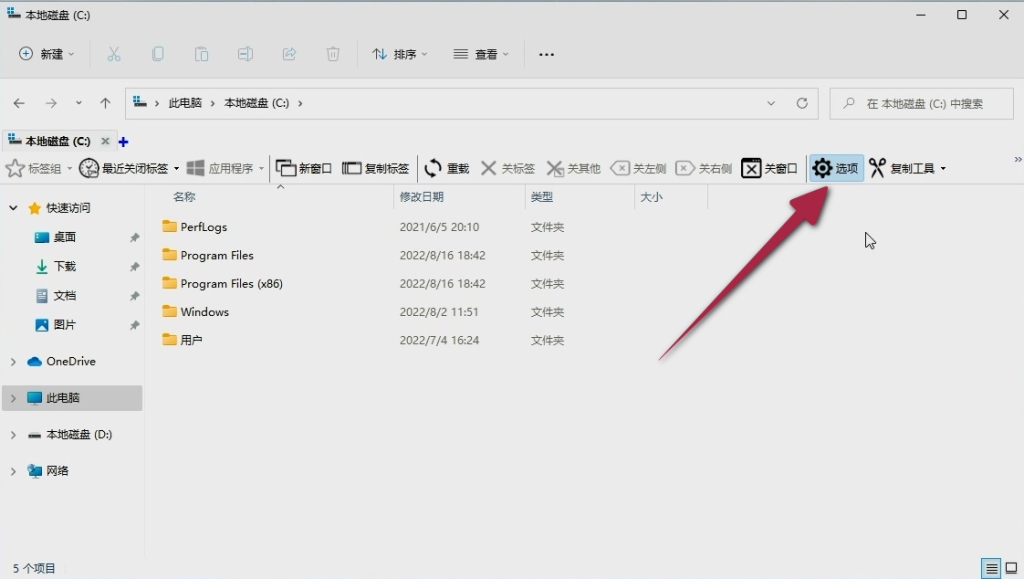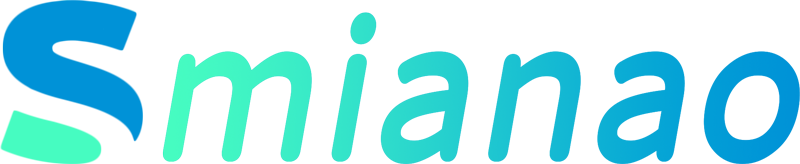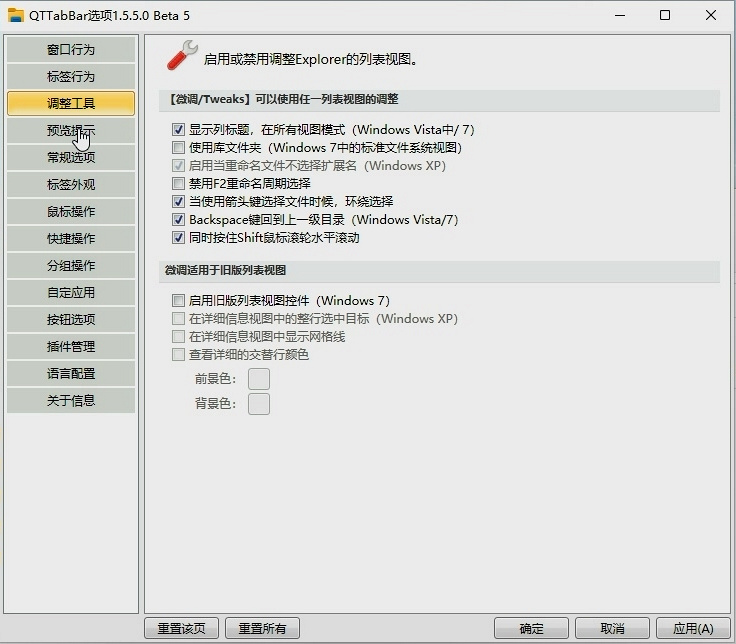有位热心宝子,给小棉袄分享了一款资源管理器工具,简单说可以让你的文件夹,像浏览器一样标签化显示!不能说好用,简直是好用到起飞!
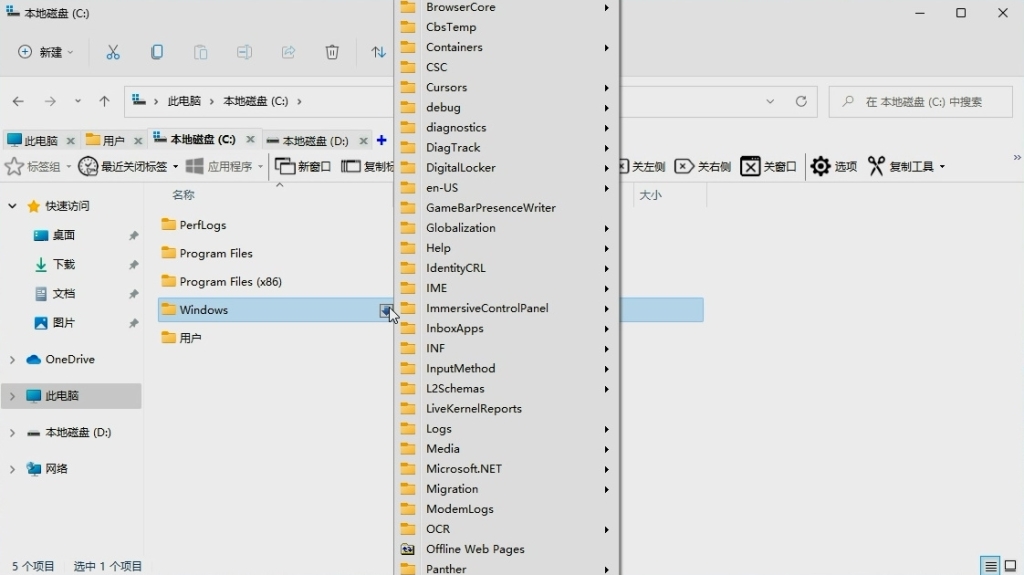
软件名叫QTTabBar,小棉袄分享的版本,是Github上一位国内的大神,基于源代码汉化维护的版本,相较原版,更符合国人的使用习惯!
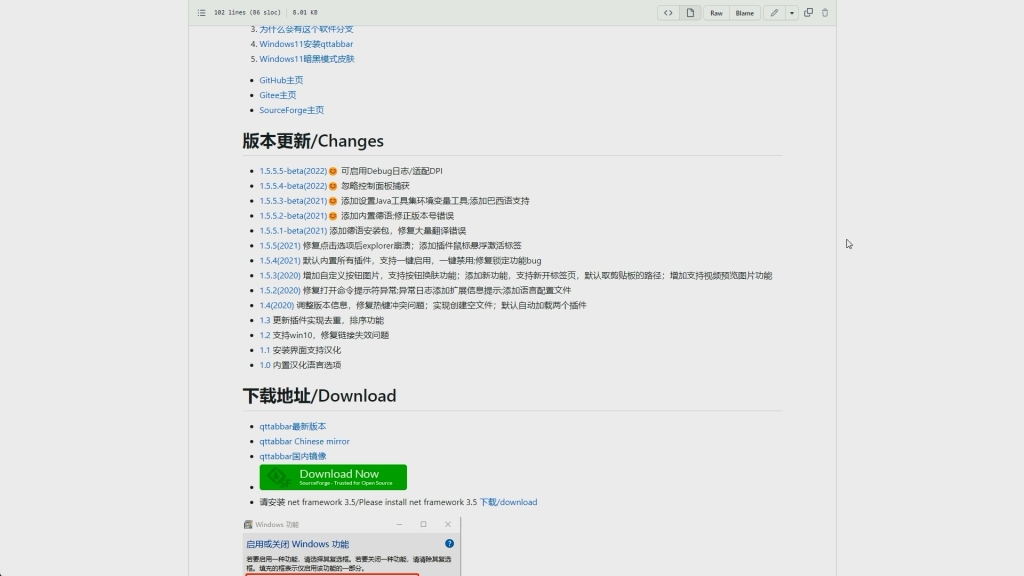
QTTabBar需要安装net framework 3.5,我们可以在控制面板-程序-启用或关闭Windows功能中,启用net framework 3.5,让系统自动安装,也可以用小棉袄提供的离线安装包!安装好net framework 3.5后重启电脑,QTTabBar的安装,没啥难度,安装完成的时候,提示重启资源管理,点击完成即可!这个时候,我们打开资源管理器,没有任何变化,我们需要打开QTTabBar工具栏。
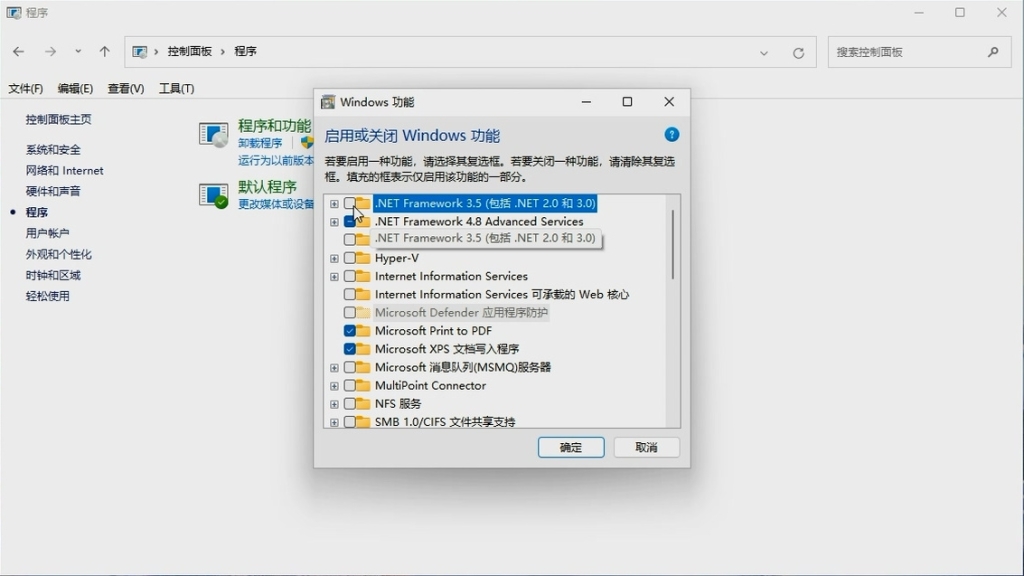
如果是Windows10系统,我们可以在资源管理界面,依次点击查看-选项,勾选QTTabBar及QTTab Standard Buttons。
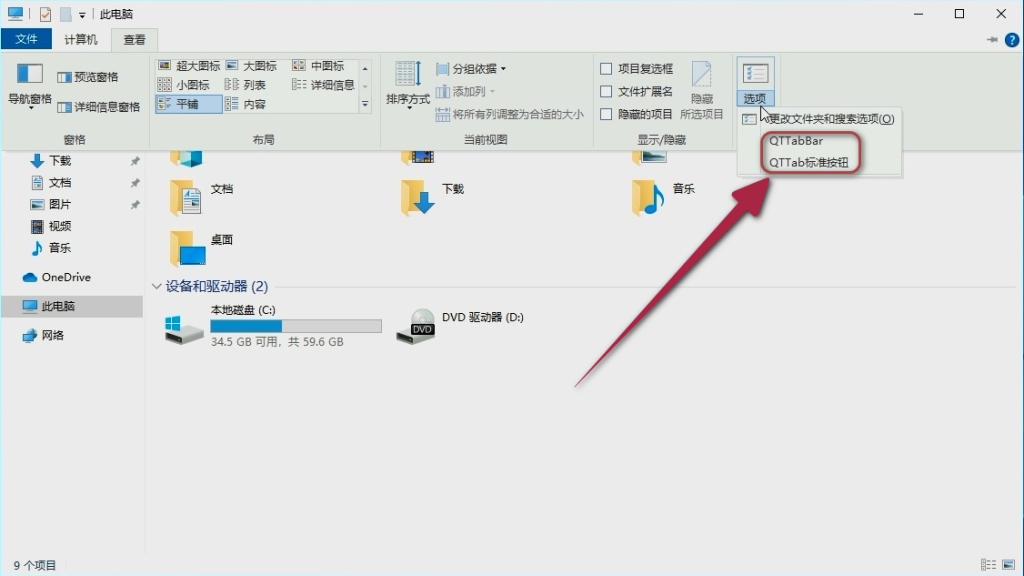
如果是Windows11系统,打开控制面板,按下Alt键,显示菜单后,依次点击查看-工具栏,勾选QTTabBar及QTTab Standard Buttons。
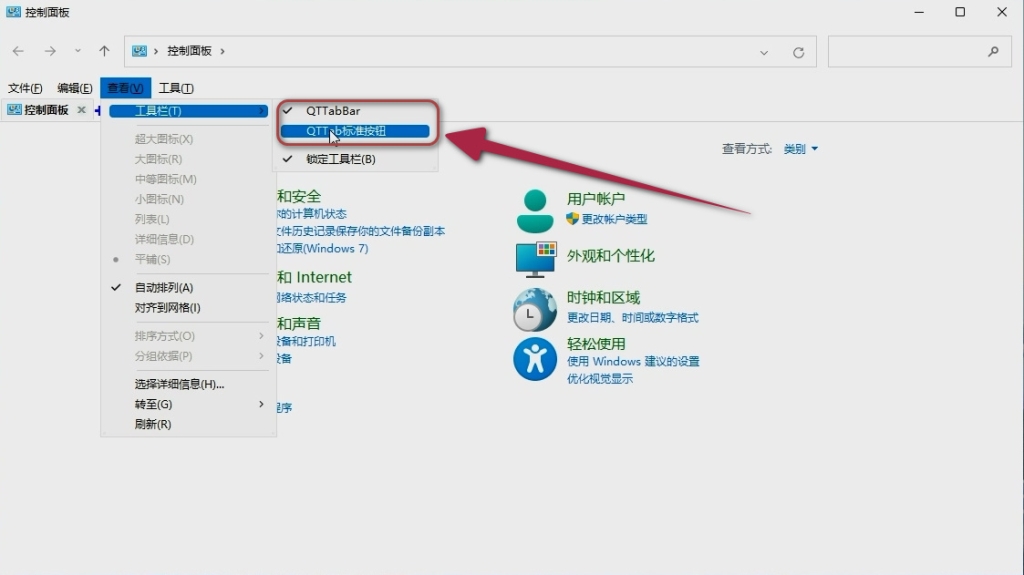
这个时候,资源管理器就会显示QTTabBar的工具栏及标签栏!当我们再打开文件夹的时候,就会以标签的形式在资源管理器显示!相较传统文件夹显示方式,标签的显示方式,操作起来更为方便直观!QTTabBar的工具栏选项,可以让我们更为方便的管理文件夹标签!
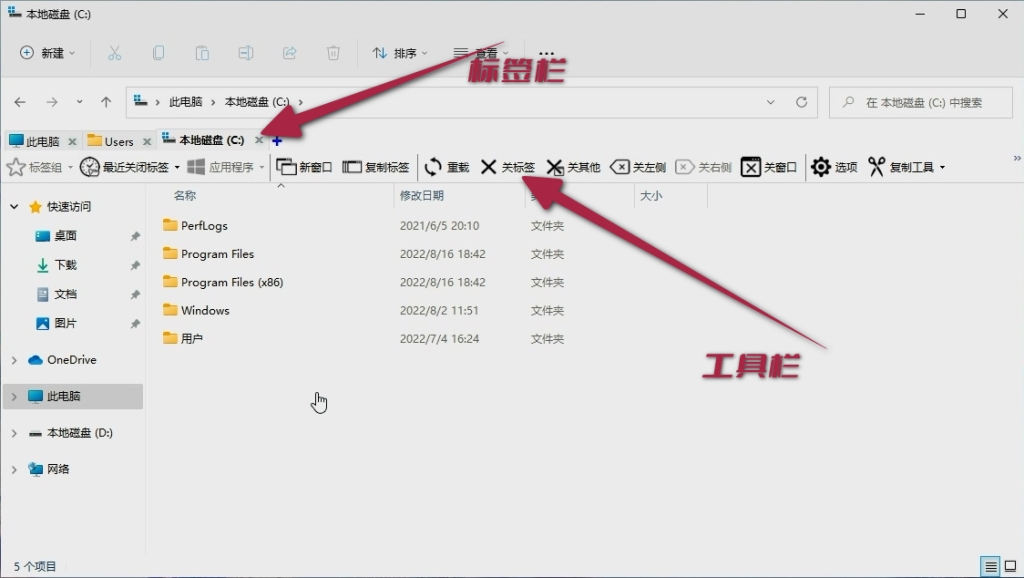
通过选项按钮,可以打开QTTabBar的设置,针对外观及操作习惯,进行更细化的设置!打造专属你个人的QTTabBar!